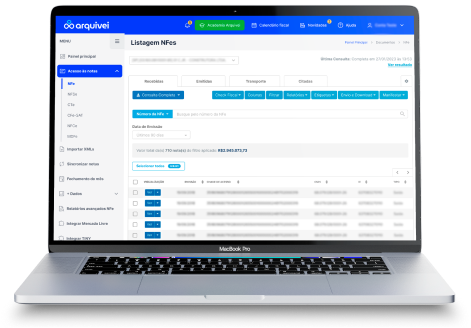A ConexãoNF-e é uma empresa especialista em recebimento automático e gestão centralizada de Documentos Fiscais, como NF-e, NFS-e, NFC-e, CT-e e CT-e OS.
Dentro do Portal Cloud, você, cliente, consegue incluir ou excluir usuários, bem como configurar permissões de acesso. Neste artigo vamos mostrar como isso tudo pode ser feito, passo a passo.
Como alterar permissões e configurações de usuários no Portal da ConexãoNF-e?
Para alterar as configurações referentes à permissões de usuários, o caminho a ser feito é Administrar > Usuários.
IMPORTANTE: você só poderá fazer alterações se for um administrador no Portal.
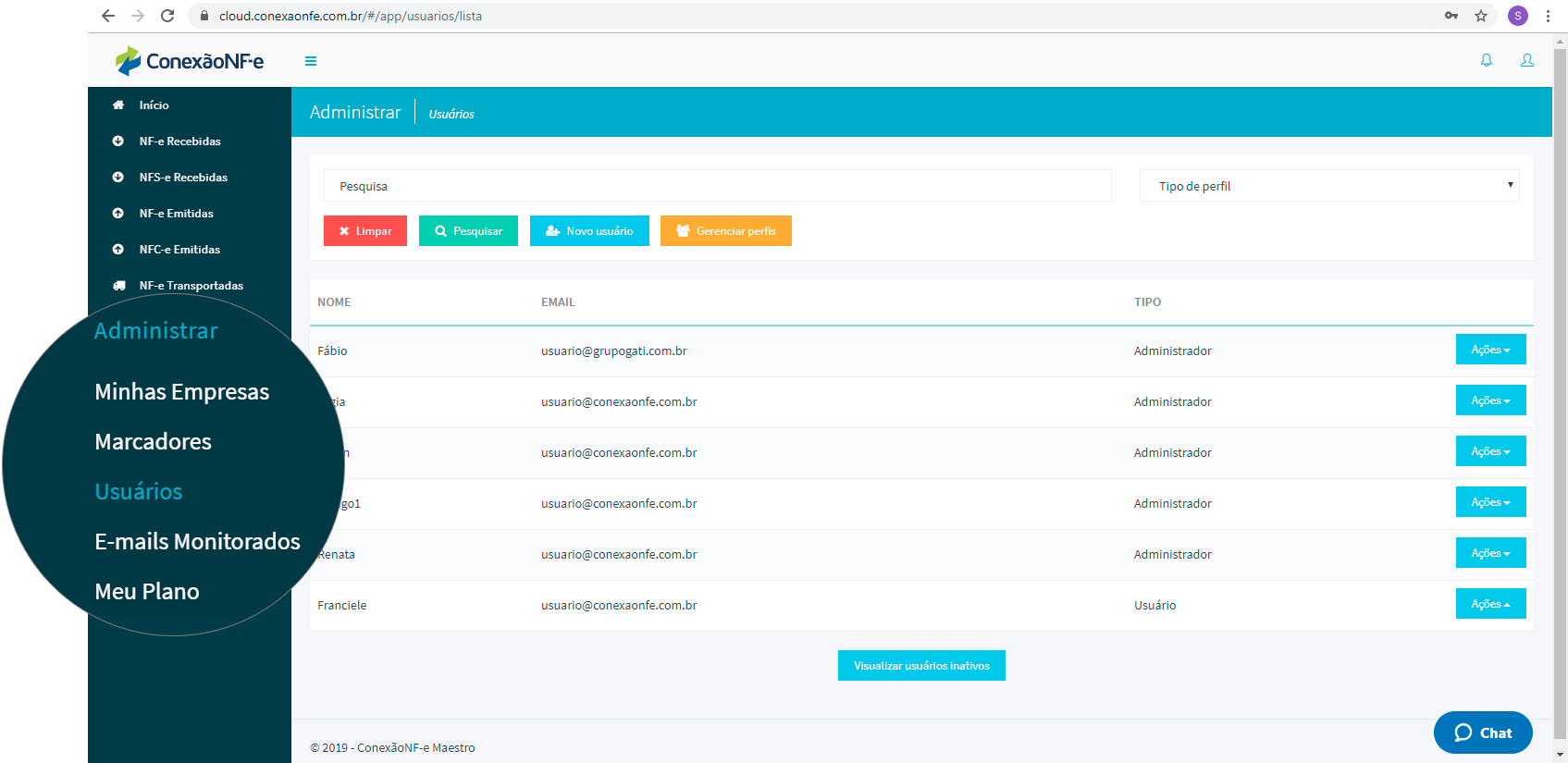
Para um entendimento completo, vamos solucionar as principais dúvidas em relação a esta parte do Portal, confira:
Criar, excluir e editar perfis de usuários:
Ao adicionar novos usuários na ferramenta, você deve indicar o campo “Perfil”. O perfil serve para indicar os acessos e restrições do usuário. Por exemplo: para fazer modificações em usuários o seu perfil deve ser de administrador, mas você pode fazer um perfil para os profissionais da sua empresa que fazem os lançamentos no ERP, concedendo acesso apenas às NF-es, NFS-es e CT-es recebidos, com base em um perfil que você irá definir.
É possível criar vários perfis de usuários de acordo com a necessidade da sua empresa, podendo fazer o monitoramento de acesso com base nas restrições e concessões de cada perfil.
Para criar e editar os perfis de usuário, você deve ir em Administrar > Usuários > Gerenciar perfis.
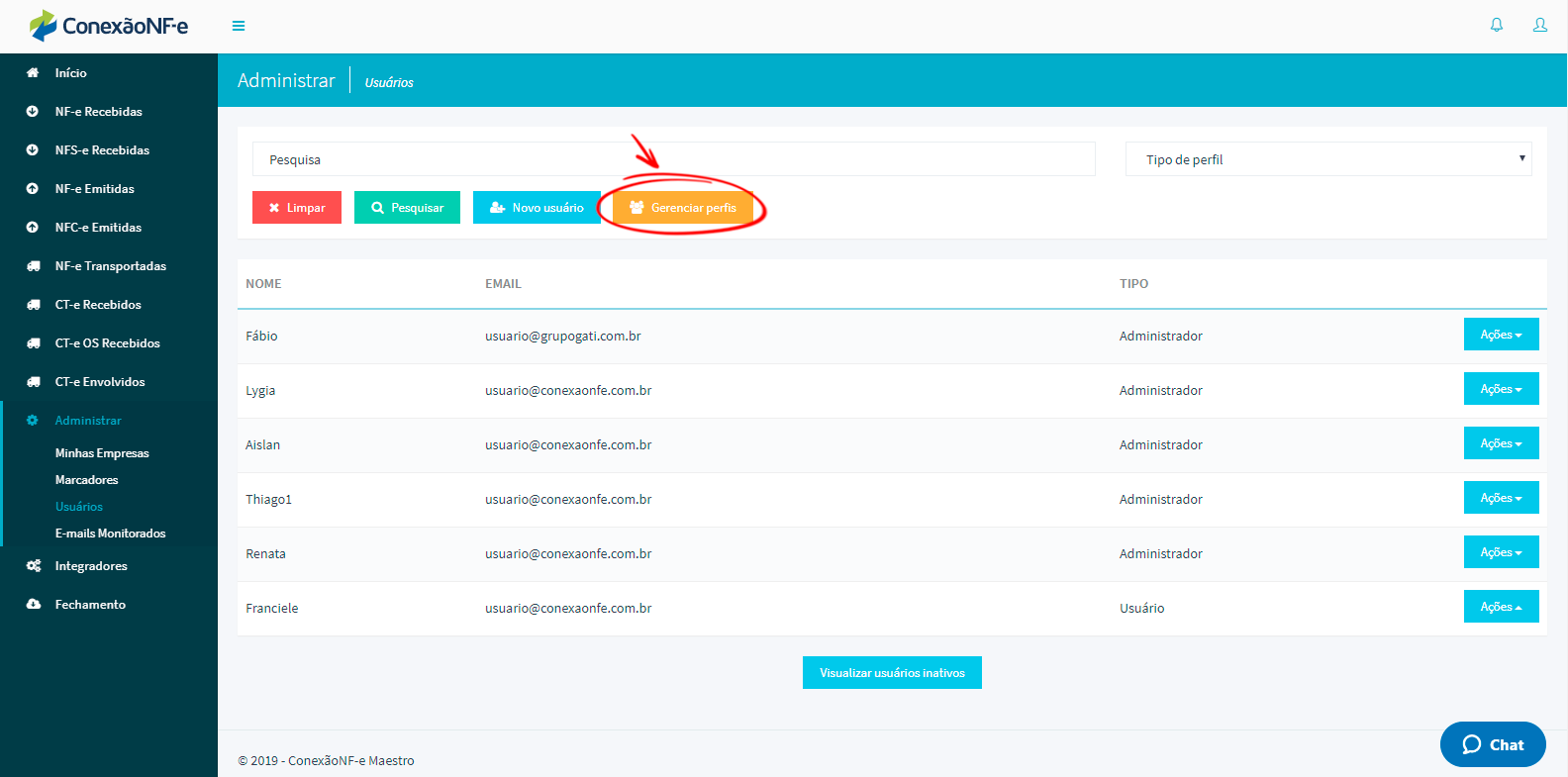
A tela abaixo será aberta, nela você pode criar um novo perfil e também excluir ou editar os perfis existentes.
Excluir perfil: Ações > Excluir.
Editar perfil: Ações > Editar.
Criar perfil: “Novo perfil” ao lado da barra de pesquisa.
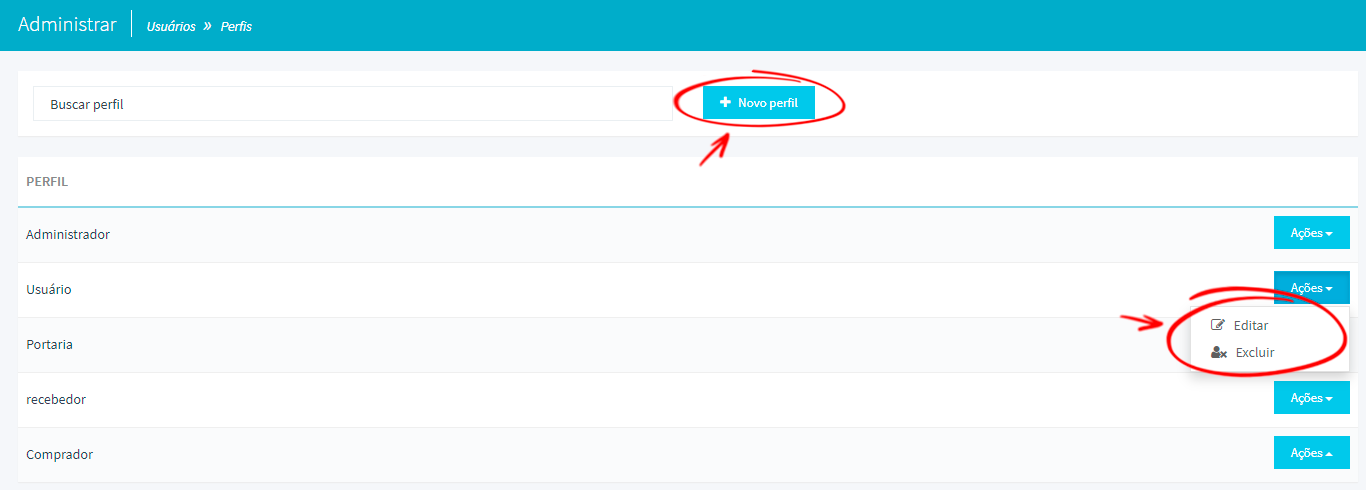
Para criar um novo perfil você deve clicar em “Novo perfil” ao lado da barra de pesquisa. Uma nova janela será aberta, onde você pode escolher o nome do novo perfil e todas as permissões de acesso que ele terá. A imagem você pode ver mais abaixo.
Se você deseja editar um perfil existente, a tela de edição será a mesma, e você pode, inclusive, mudar o nome do perfil selecionado.
Tela de criação e edição de perfis:
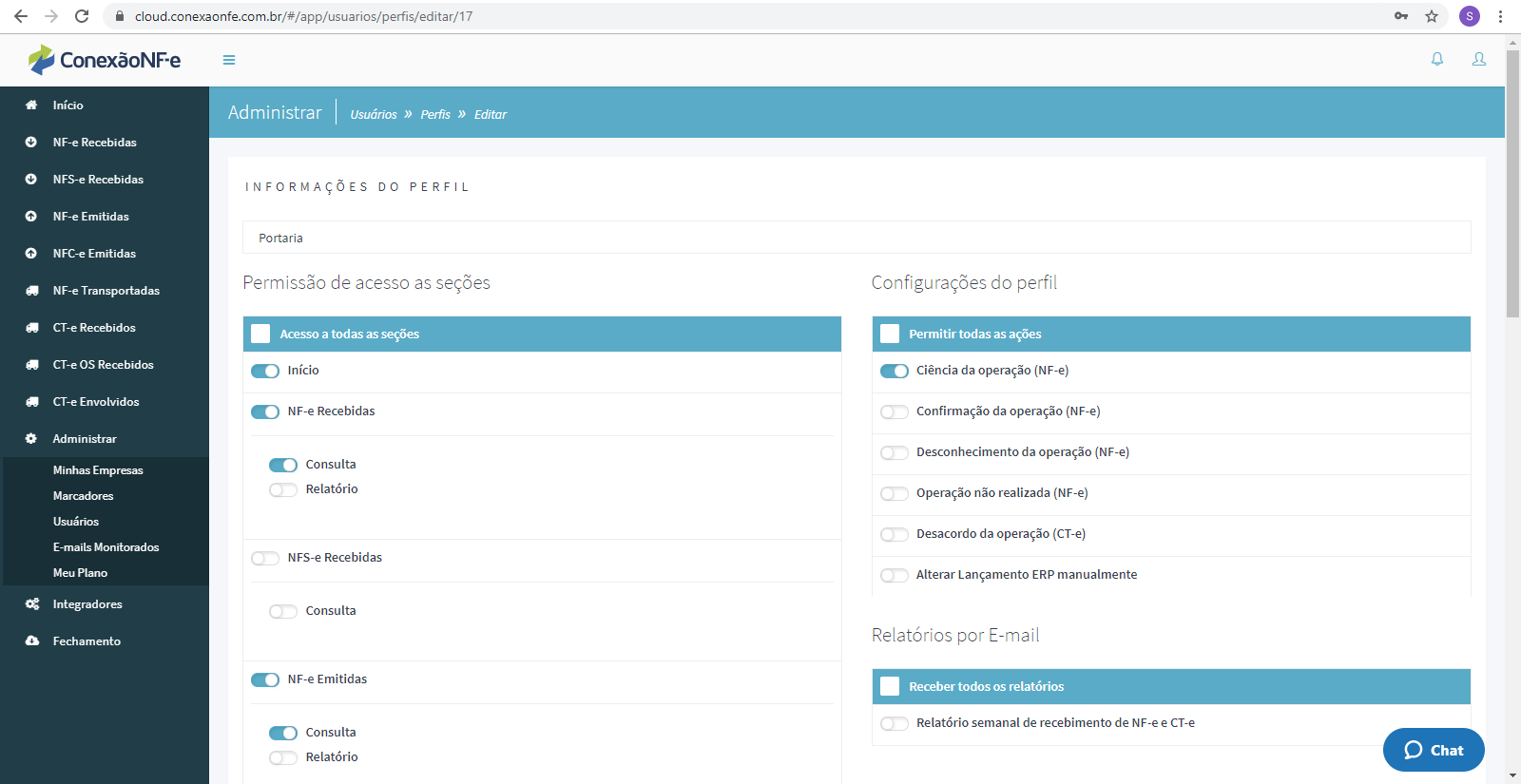
Nessa janela, você pode selecionar as permissões de acesso para esse perfil nas barrinhas laterais à cada item correspondente. Por exemplo, na tela acima, o perfil “Portaria” tem acesso à consulta de NF-e recebidas, mas não pode gerar relatórios.
Após selecionar tudo o que o perfil terá como permissão e restrição de acesso, vá até o fim da página, onde você deve clicar no botão verde escrito “Salvar”, para salvar suas alterações. Se decidir que não quer aplicar as alterações feitas, basta clicar em “Cancelar”, no botão vermelho.
Após criar ou editar um perfil, você pode atribuí-lo aos usuários cadastrados ou novos usuários inseridos.
Criar um novo usuário no Portal
O número de usuários que podem ser criados no Portal variam para cada plano. Se você ainda não sabe ou esqueceu quantos usuários seu plano comporta, confira abaixo:
- Livre: 1 usuário
- Bronze: 3 usuários
- Silver: 10 usuários
- Gold: 20 usuários
- Platinum (obsoleto): 10 usuários
- Custom: Usuários ilimitados
Vale lembrar que estas quantidades de usuários são dos novos planos (exceto Platinum, que deixou de existir), se encontrar alguma divergência em relação ao que contratou, pode ser que seu caso ainda se encaixe nos planos antigos.
Para criar um novo usuário, você deve ir em Administrar > Usuários > Novo usuário.
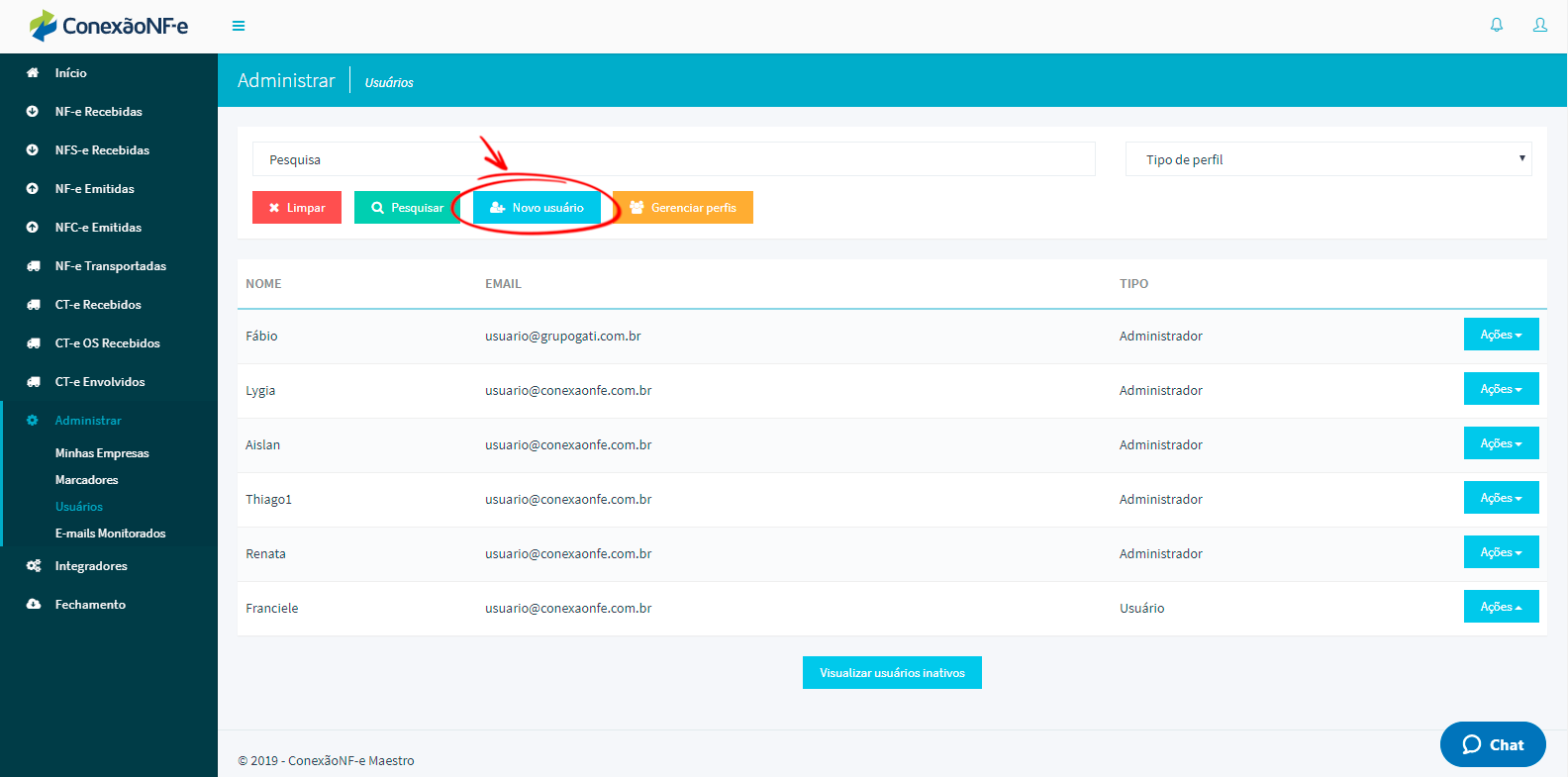
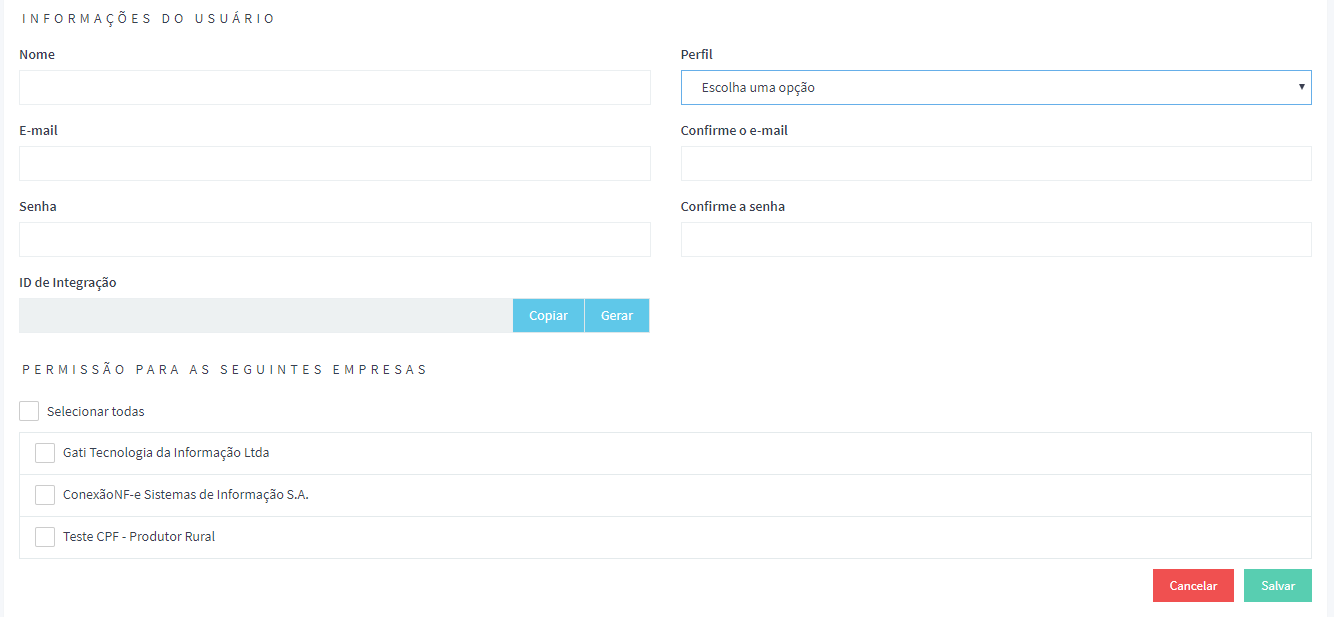
A tela acima mostra as informações do novo usuário que devem ser preenchidas, bem como as empresas a qual esse usuário terá acesso. O perfil a ser escolhido se refere ao perfil criado no tópico anterior (para saber mais, volte até “Criar, excluir e editar perfis de usuário”, neste artigo).
Nome, e-mail e senha, bem como suas confirmações, se referem ao novo usuário criado, e como ele entrará no Portal da ConexãoNF-e.
O ID de integração é solicitado na instalação de um integrador, para que ele se autentique no sistema e consiga baixar XML de forma automática. Ou seja, é como se fosse um usuário e senha para integração via sistemas.
As empresas que o novo usuário terá acesso também deve ser escolhida antes de salvar e finalizar o processo de criar um novo usuário. Você poderá editar o perfil e as permissões de empresas mesmo após concluir o cadastro do novo usuário, veja no tópico a seguir.
Editar permissões de um usuário
No portal da ConexãoNF-e é possível editar as permissões de um usuário já existente, clicar em Ações > Editar na barra onde mostra o nome, email e tipo de usuário, na tela “Usuários”.
Ao clicar em Editar, a tela de informações do usuário será aberta, onde você pode editar o perfil de usuário para se adequar ao que é desejado.
Ou seja: para editar as permissões de usuário você deve editar as permissões dos perfis antes, e depois, atribuir um perfil ao usuário.
Por exemplo: se você precisa que um usuário tenha acesso apenas às Notas Fiscais e Notas Fiscais de Serviço, deve fazer um perfil com essas características e atribuir ao usuário.
Ainda, na tela de informações do usuário você consegue alterar nome, email e senha do usuário, e também à quais empresas este usuário terá acesso.
Desativar um usuário
Para desativar um usuário do portal, você deve ir em Administrar > Usuários > ver qual é o usuário a ser desativado > Ações > Desativar usuário. É uma ação bem simples, como você pode ver abaixo, e você deve fazer uma confirmação de que realmente quer desativar o usuário.

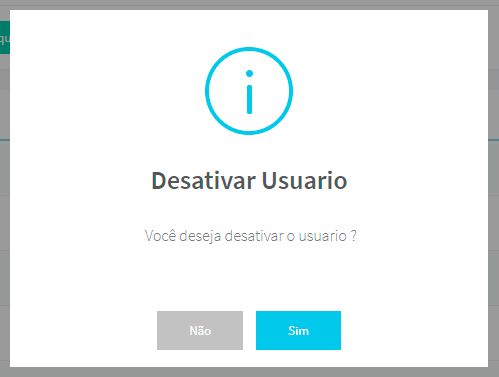
Ao clicar sim, o usuário será desativado, e você pode vê-lo na lista de usuários inativos, que fica logo abaixo (se não estiver aparecendo, clique no botão “Visualizar usuários inativos”).
Ainda tem alguma dúvida sobre as permissões de usuários no Portal da ConexãoNF-e? Pode deixar seu comentário aqui mesmo ou contatar a equipe de suporte. Estamos prontos para atendê-lo!